
Utilizar Siri en el Mac
Siri es un asistente inteligente que está integrado en el Mac para ayudarte a realizar tareas cotidianas. Utiliza Siri en el Mac para realizar tareas cotidianas, como crear un recordatorio, organizar una reunión u obtener información resumida de internet.
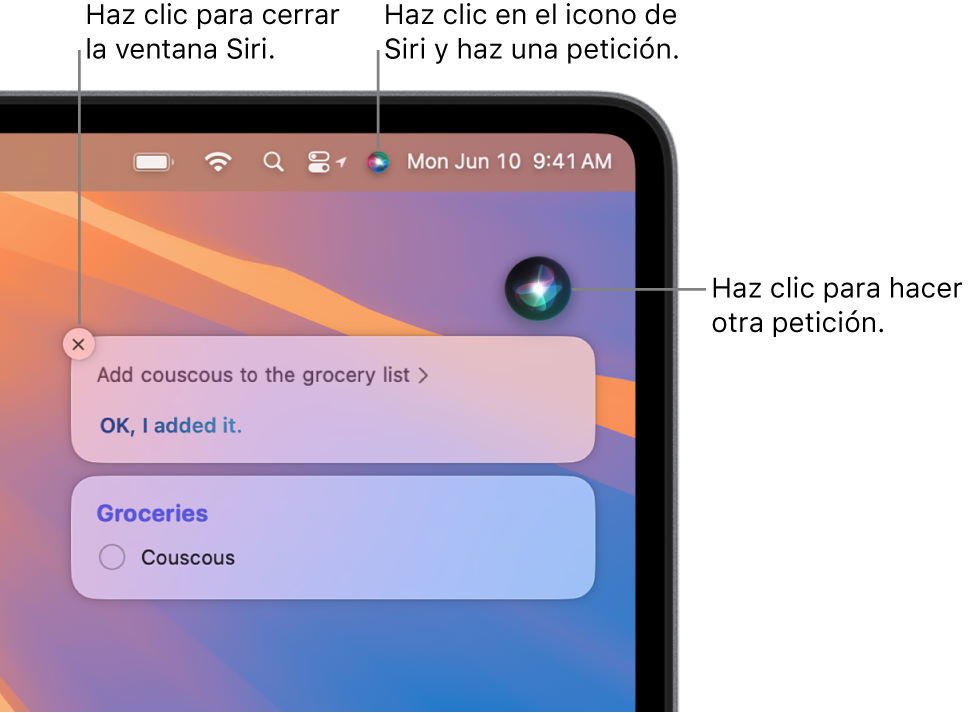
Activar Siri
En el Mac, selecciona el menú Apple

 (o Siri
(o Siri  ) en la barra lateral. (Es posible que tengas que desplazarte hacia abajo).
) en la barra lateral. (Es posible que tengas que desplazarte hacia abajo).Activa Siri si no lo está ya y, continuación, haz clic en Activar.
Si la opción no está seleccionada e intentas activar Siri, se te pregunta si quieres activarlo. Para usar Siri, debes tener conexión a internet.
Si se te pregunta si quieres mejorar Siri y Dictado, realiza una de las siguientes operaciones:
Compartir grabaciones de audio: Haz clic en “Compartir grabaciones de audio” para permitir que Apple almacene audio de las interacciones de Siri y Dictado desde el Mac. Es posible que Apple revise una muestra del audio almacenado.
No compartir grabaciones de audio: Haz clic en “Ahora no”.
Nota: Siempre que quieras puedes eliminar las interacciones de audio (que estén asociadas con un identificador aleatorio y tengan menos de seis meses de antigüedad). Consulta Eliminar el historial del dictado y Siri.
Si después cambias de idea y quieres compartir o dejar de compartir grabaciones de audio, haz clic en “Privacidad y seguridad”
 en la barra lateral, haz clic en “Análisis y mejoras” (es posible que tengas que desplazarte hacia abajo) y, a continuación, configura los ajustes. Para obtener más información sobre cómo protege Apple tu información y te deja elegir qué compartes, haz clic en “Análisis del dispositivo y la privacidad” y, a continuación, haz clic en “Mejorar Siri y Dictado”. O bien, consulta el sitio web de privacidad de Apple.
en la barra lateral, haz clic en “Análisis y mejoras” (es posible que tengas que desplazarte hacia abajo) y, a continuación, configura los ajustes. Para obtener más información sobre cómo protege Apple tu información y te deja elegir qué compartes, haz clic en “Análisis del dispositivo y la privacidad” y, a continuación, haz clic en “Mejorar Siri y Dictado”. O bien, consulta el sitio web de privacidad de Apple. Para personalizar más a fondo los ajustes de Siri, como cómo activar “Oye Siri” o Siri y cómo suena, consulta Personalizar Siri.
Activar Siri
Nota: Para usar Siri, el dispositivo debe tener conexión a internet.
Para activar Siri en el Mac, realiza cualquiera de las siguientes operaciones:
Mantén pulsado
 en la fila de teclas de función del teclado. Si esta tecla no está disponible, usa la función rápida de teclado especificada en los ajustes de Siri.
en la fila de teclas de función del teclado. Si esta tecla no está disponible, usa la función rápida de teclado especificada en los ajustes de Siri.Haz clic en
 o
o  en la barra de menús. Si no se muestra, consulta Añadir Siri a la barra de menús.
en la barra de menús. Si no se muestra, consulta Añadir Siri a la barra de menús.Di “Oye Siri” o “Siri” (si esta opción está disponible y activada en los ajustes de Siri). Para activar “Oye Siri” o Siri, consulta Activar “Oye Siri” o Siri en el Mac.
Para comprobar si tu dispositivo e idioma disponen de “Oye Siri” o Siri, consulta el artículo de soporte de Apple Usar Siri en todos tus dispositivos de Apple.
Toca
 o
o  en la Touch Bar (si el Mac tiene Touch Bar).
en la Touch Bar (si el Mac tiene Touch Bar).
Pídele o pregúntale algo (por ejemplo, “Configura una reunión a las 9” o “¿Cómo quedó el partido anoche?”). Consulta Cómo utilizar Siri.
Si tienes activada la localización, se determinará la ubicación del dispositivo en el momento en que hagas una petición. Puedes cambiar esta opción en Ajustes del Sistema; consulta Controlar el acceso a la ubicación del Mac.
Desactivar Siri
En el Mac, selecciona el menú Apple

 (o Siri
(o Siri  ) en la barra lateral. (Es posible que tengas que desplazarte hacia abajo).
) en la barra lateral. (Es posible que tengas que desplazarte hacia abajo).Desactiva Siri.
Si eres el organizador familiar de un grupo de “En familia”, puedes configurar “Tiempo de uso” para un niño y restringir el acceso a Siri y Dictado. Consulta Cambiar los ajustes “Restricciones de apps y de funciones” en “Tiempo de uso”.
Si tienes un ordenador Mac con el chip M1 o modelos posteriores, la inteligencia de Apple Intelligence llega a todo el sistema para ampliar y mejorar las prestaciones de Siri. La interacción con Siri es más natural, personal y adaptada a tus necesidades y al contexto. Consulta Usar Apple Intelligence con Siri.